Votre chat vocal Roblox ne fonctionne pas ? La fonction de chat vocal Roblox vous permet d'utiliser votre microphone pour parler à d'autres joueurs Roblox dans n'importe quel jeu pris en charge. Le problème est que de nombreuses choses peuvent mal tourner et empêcher le chat vocal (VC) Roblox de fonctionner.
Ci-dessous, nous expliquerons quoi faire si Roblox VC cesse de fonctionner, y compris les correctifs qui permettront probablement à nouveau au chat vocal de fonctionner.
Table des matières
1. Vérifiez ces correctifs rapides
Habituellement, la fonctionnalité de chat vocal spatial cesse de fonctionner pour une raison simple. Avant de passer aux conseils de dépannage approfondis, consultez ces solutions rapides :
- Redémarrez votre PC.Des problèmes aléatoires peuvent empêcher la sortie de votre microphone de fonctionner. Pour résoudre ce problème, essayez de redémarrer Roblox et votre ordinateur.
- Reconnectez votrepériphérique audio.Si vous utilisez un microphone externe, un casque ou une webcam pour discuter dans le jeu, essayez de le déconnecter et de le reconnecter. Cela peut corriger des bugs inattendus et amener Roblox à reconnaître votre appareil.
- Débranchez les autresappareils audio.Si vous utilisez plusieurs microphones (par exemple, vous disposez d'une webcam et d'un microphone), essayez de débrancher ceux qui ne sont pas utilisés. Cela permet de garantir que votre PC essaie d'utiliser le bon périphérique.
- Fermez les autres applications.Fermez toutes les autres applications de chat vocal comme Discord, Microsoft Teams ou Skype qui pourraient interférer avec votre microphone. Pour ce faire, cliquez avec le bouton droit sur leur icône dans la barre d'icônes et sélectionnezQuitter.
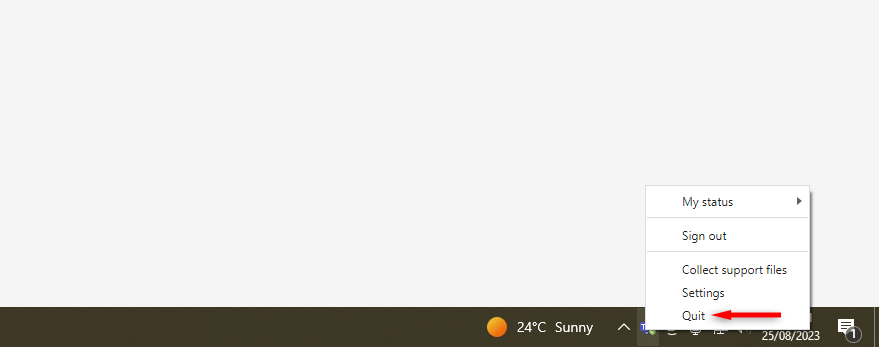
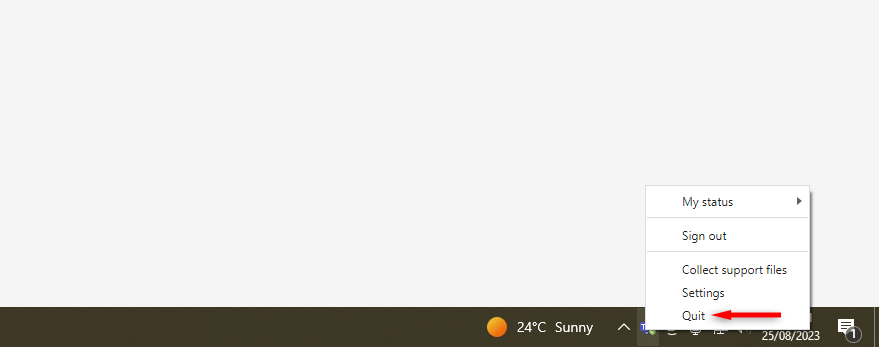
- Assurez-vous que l'expérience Roblox prend en charge la voix.Tous les jeux et expériences Roblox ne prennent pas en charge le chat vocal. Vérifiez à nouveau s'il est pris en charge sur celui que vous essayez de lire avant d'attribuer le problème à votre périphérique audio.
- Vérifiez que le chat vocal est activé dans Roblox. Ouvrez Roblox sur votre appareil, qu'il s'agisse d'un PC, Xbox, Android ou iPhone. Sélectionnez leIcône d'engrenagedans le coin supérieur droit de l'écran (près de l'icône de votre compte Roblox) et sélectionnezParamètresdans le menu déroulant. Ouvrez leOnglet Confidentialitéet assurez-vousUtilisez le microphone pour discuter avec la voixest activé.
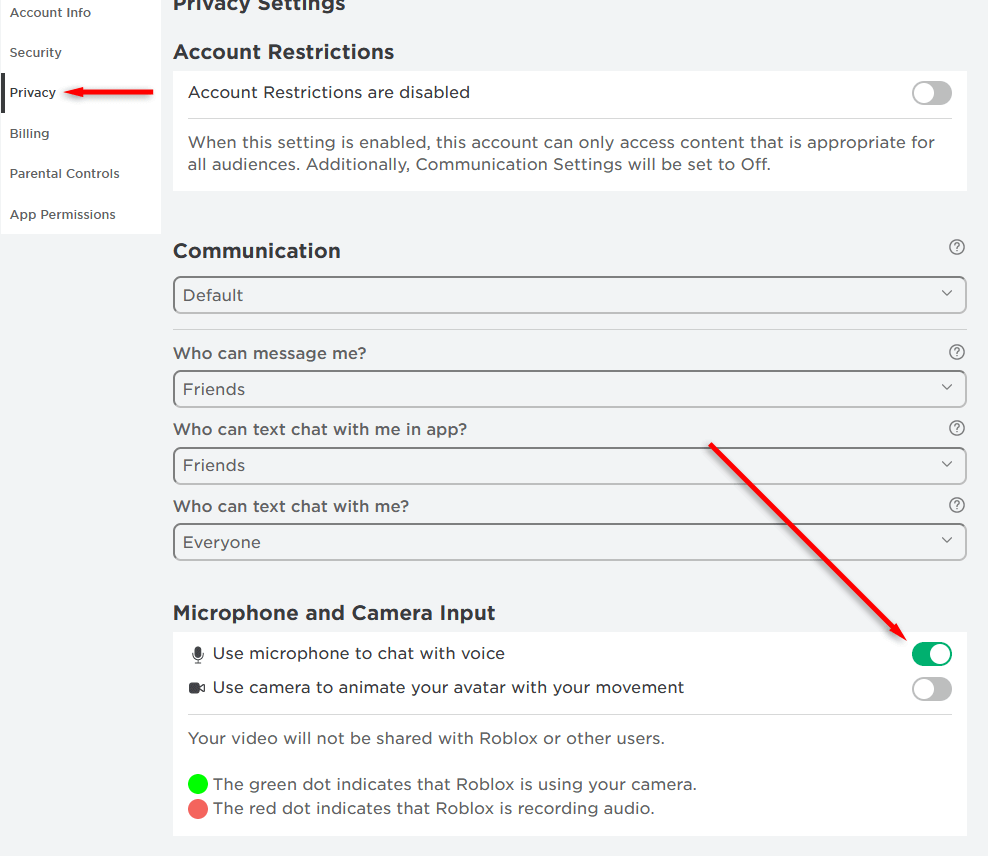
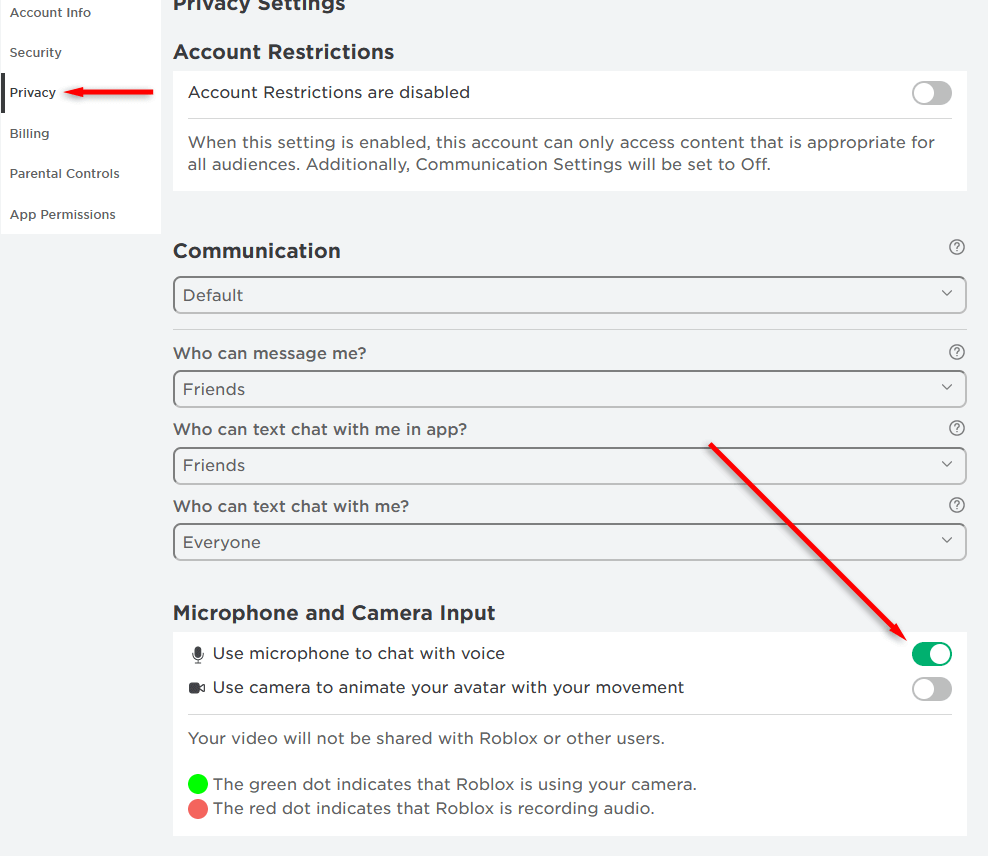
- Vérifiez votre âge.Roblox permet uniquement aux utilisateurs de plus de 13 ans d'utiliser la fonction de chat vocal. Si votre âge déclaré dans le jeu est inférieur à 14 ans, vous ne pourrez pas utiliser le chat vocal.
2. Assurez-vous que votre périphérique audio fonctionne
Si le chat vocal cesse soudainement de fonctionner, il peut s'agir d'un problème avec votre appareil audio. Pour vérifier si c'est le cas ou non sur un PC Windows, procédez comme suit :
- Appuyez sur leFenêtresclé+jeouvrirParamètres.
- SélectionnerSystème>Son.
- Choisissez votreaudiopériphérique d'entrée.
- Parlez dans votre microphone et observez les niveaux de volume sous « Testez votre microphone ». Vous devrez peut-être sélectionnerTestsous les paramètres d’entrée.
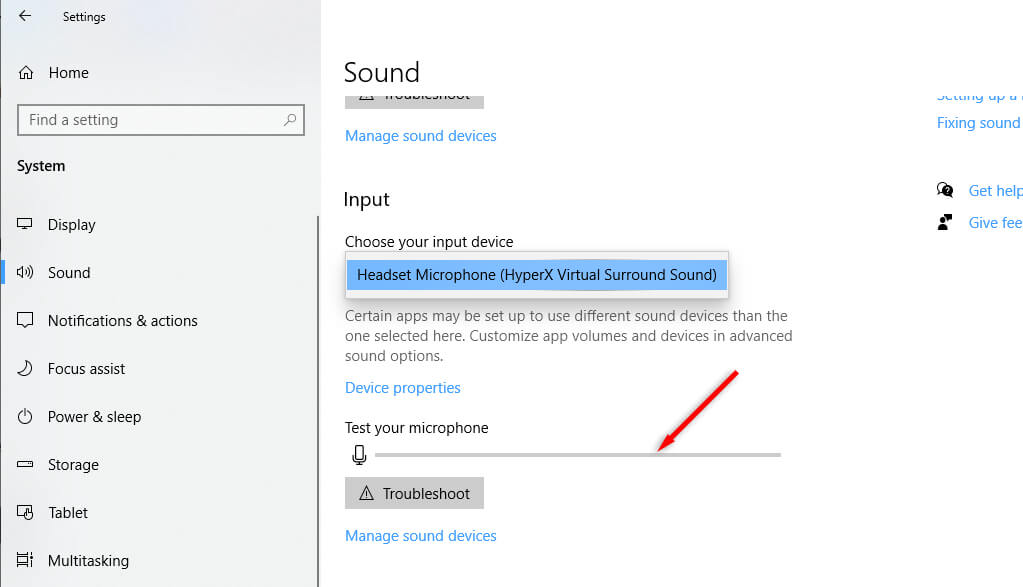
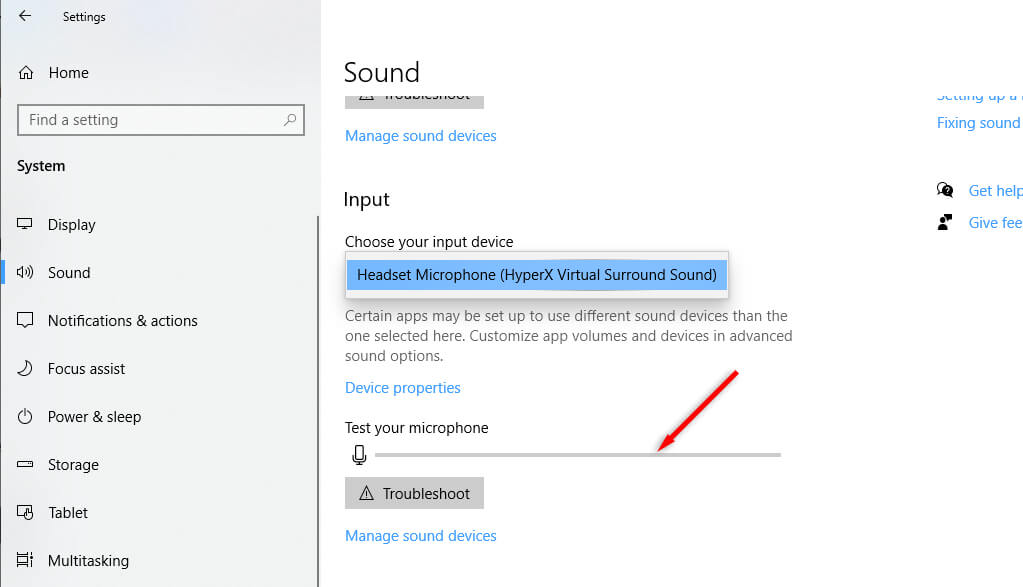
Si vous voyez le volume enregistré, votre microphone fonctionne correctement. Sinon, il y a peut-être quelque chose qui ne va pas. Vous pouvez résoudre davantage les problèmes liés à l'appareil en l'utilisant avec un autre appareil, comme votre téléphone ou votre ordinateur portable. Si cela ne fonctionne pas non plus sur ces appareils, vous aurez peut-être besoin d'un nouveau microphone.
Pour vérifier sur Xbox, chargez un autre jeu ou démarrez une fête. Essayez d'utiliser votre micro. Si personne ne peut vous entendre ou si l’icône de votre profil ne s’allume pas lorsque vous parlez, quelque chose ne va pas avec votre microphone.
Pour vérifier sur Android, essayez de vous enregistrer à l'aide de l'application Appareil photo. Si vous n’entendez aucun son, votre microphone est peut-être désactivé ou cassé.
3. Définir le périphérique audio comme périphérique d'entrée par défaut
Parfois, Windows définit un autre périphérique comme entrée par défaut, ce qui signifie qu'il essaie de capturer l'audio au mauvais endroit. Pour résoudre ce problème, vous pouvez définir votre appareil comme périphérique d'entrée par défaut dans les paramètres audio de Windows :
- Appuyez sur leFenêtresclé+jepour ouvrir leParamètrespage.
- SélectionnerSystème>Son.
- SélectionnerPanneau de contrôle du sonen haut à droite de la fenêtre.
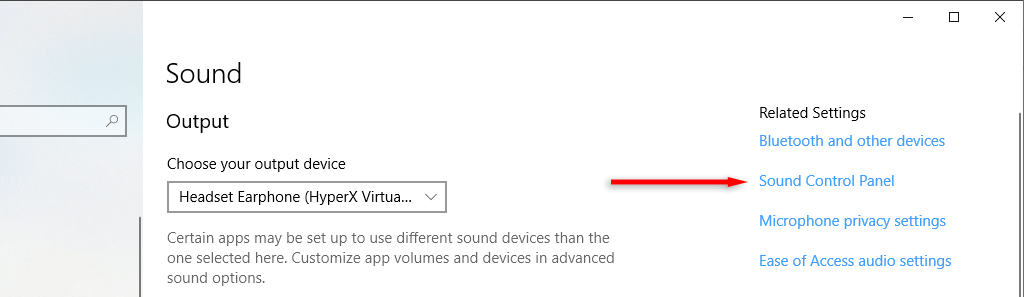
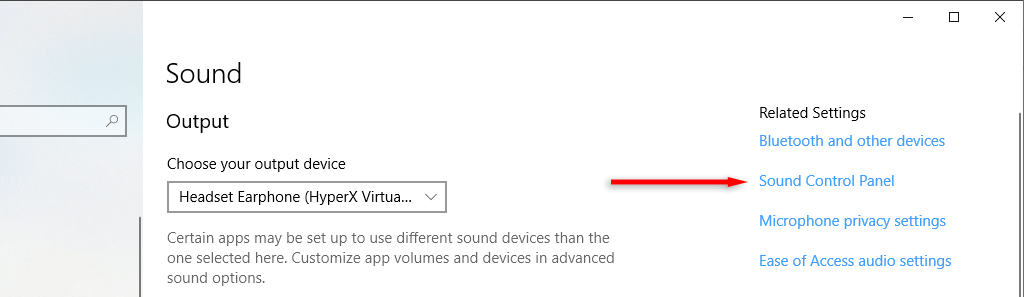
- Dans leOnglet Enregistrement, cliquez avec le bouton droit sur votre périphérique audio et sélectionnezDéfinir comme périphérique par défaut. Vous pouvez faire la même chose pour votre périphérique de sortie en sélectionnant leLecturelanguette.
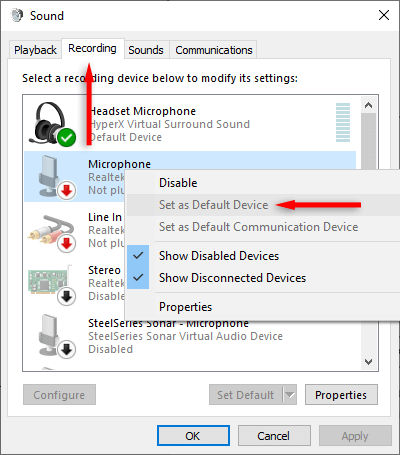
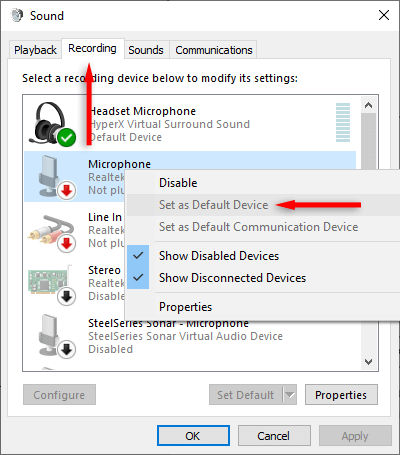
4. Vérifiez les paramètres Roblox
Une autre raison potentielle pour laquelle votre microphone ne fonctionne pas est que vous avez des paramètres de jeu incorrects dans Roblox lui-même. Pour vérifier ceci :
- OuvrirRobloxet lancez l'expérience à laquelle vous souhaitez jouer.
- Sélectionnez leIcône Découvriren haut à gauche de l'écran.
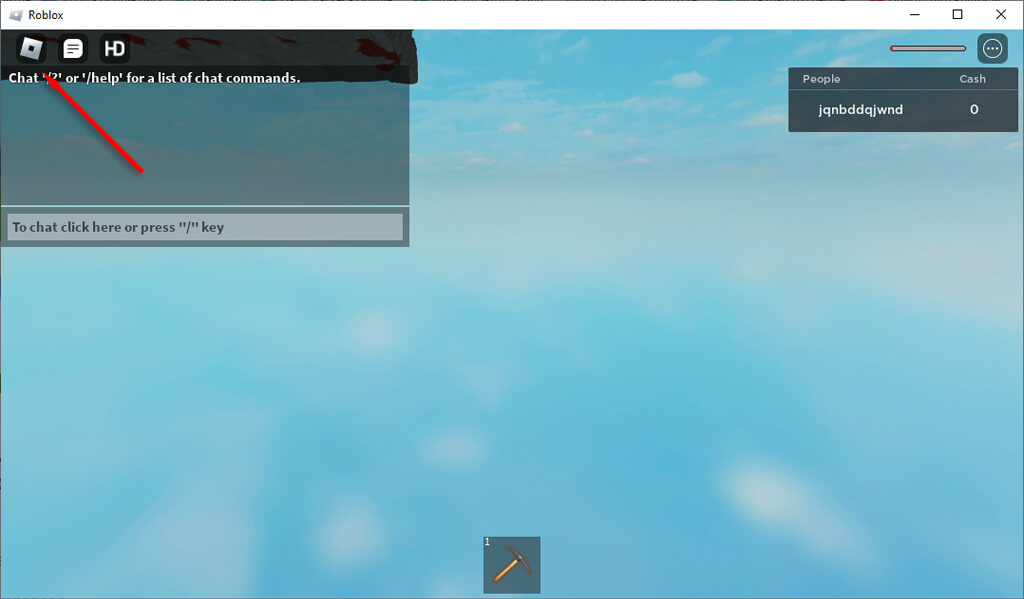
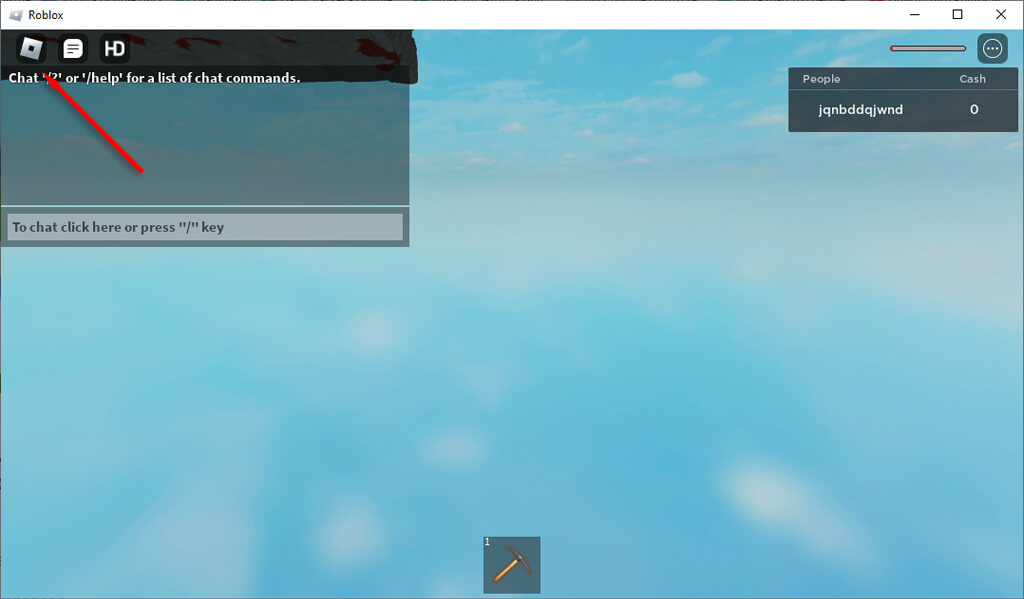
Lecture suggérée :Comment utiliser la fonctionnalité de chat vocal ChatGPT sur iPhone
- ChoisirParamètres.
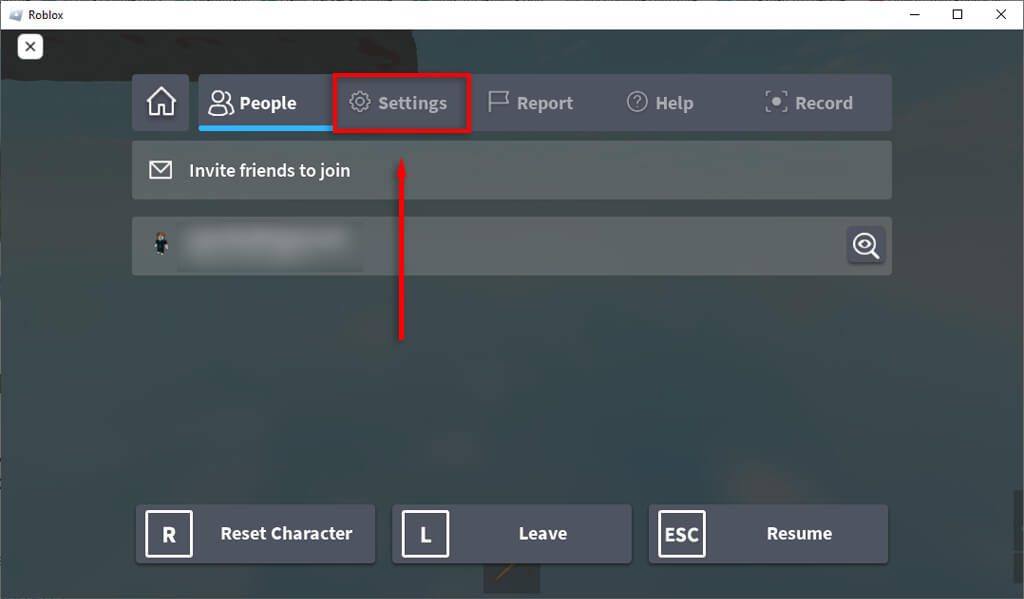
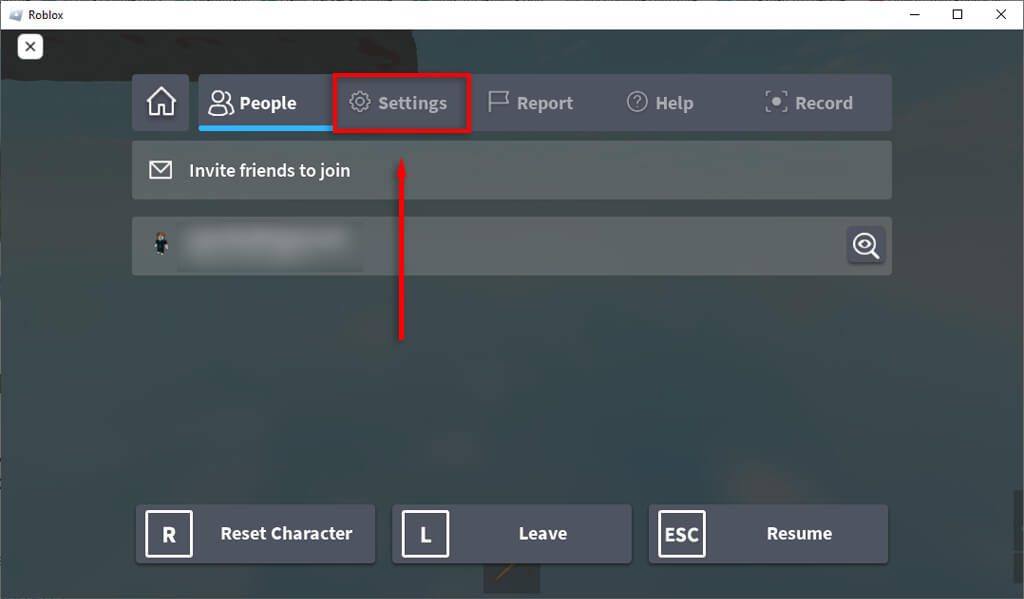
- Assurez-vous que votre appareil est correctement répertorié à côtéPériphérique d'entréeetPériphérique de sortie.
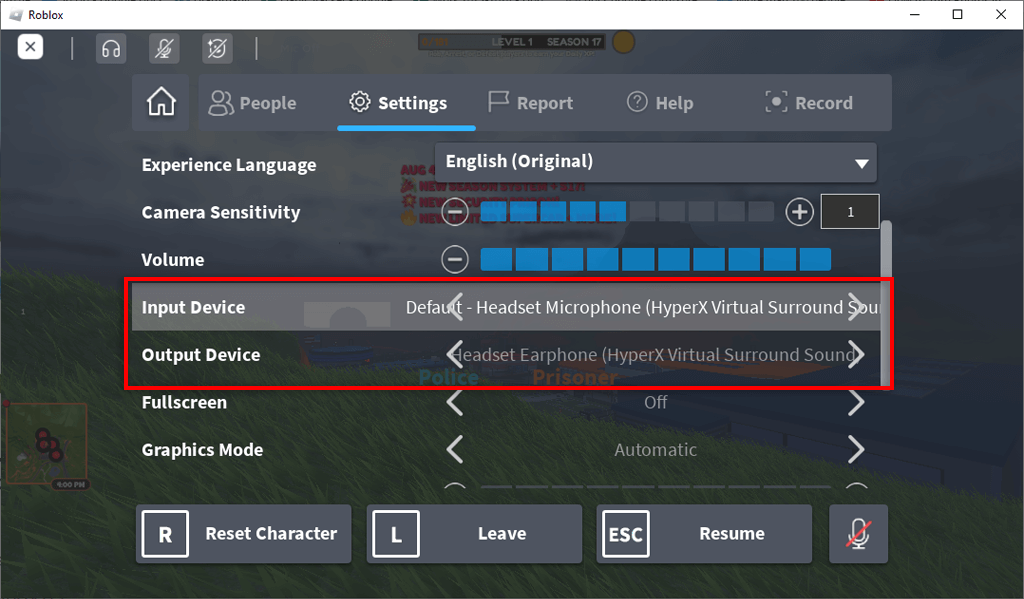
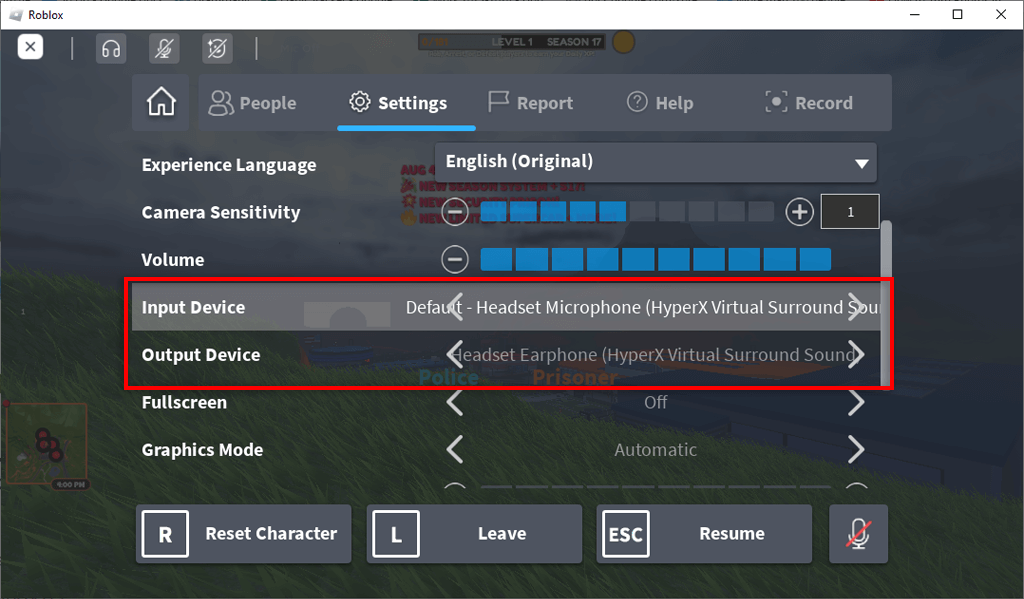
- Vérifiez à nouveau que leVolumele réglage est suffisamment élevé - vous pouvez l'augmenter en appuyant sur la touchePlusicône.
- Quittez le menu des paramètres et regardez votre personnage. Si vous voyez un microphone barré au-dessus de votre tête, vous avez été mis en sourdine. Cliquez une fois sur cette icône pour réactiver le son.
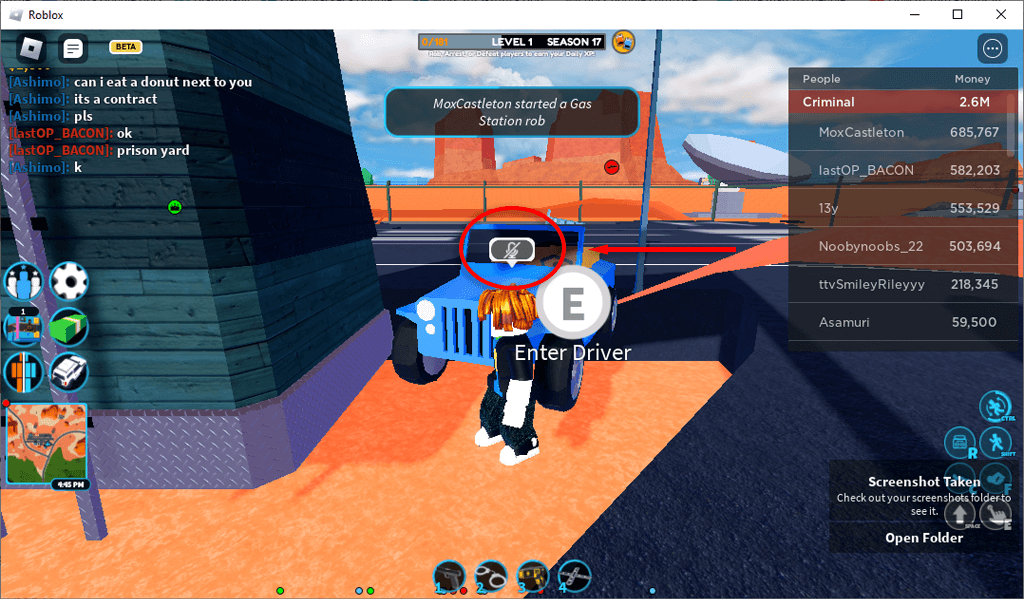
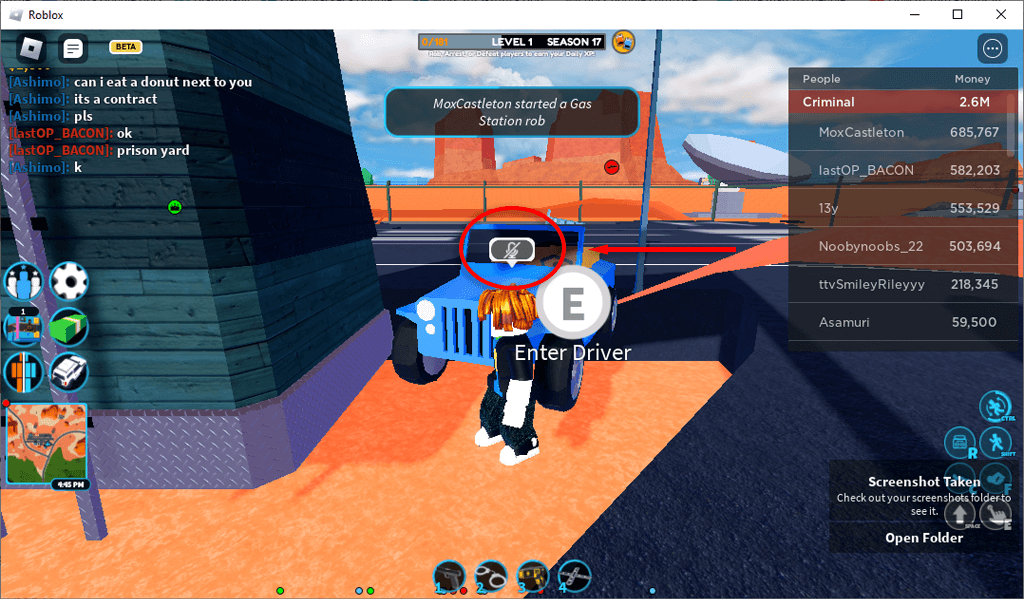
5. Réinstallez Roblox
Si rien d'autre ne fonctionne, essayez de réinstaller le client Roblox. Cela pourrait supprimer le bug qui empêche votre microphone de fonctionner dans les jeux en ligne.
Pour réinstaller Roblox sous Windows :
- Ouvrez leMenu Démarrer, tapez « Ajouter ou supprimer des programmes » et sélectionnez la première réponse.
- Rechercher et sélectionnerRobloxdans la liste des applications. SélectionnerDésinstaller.
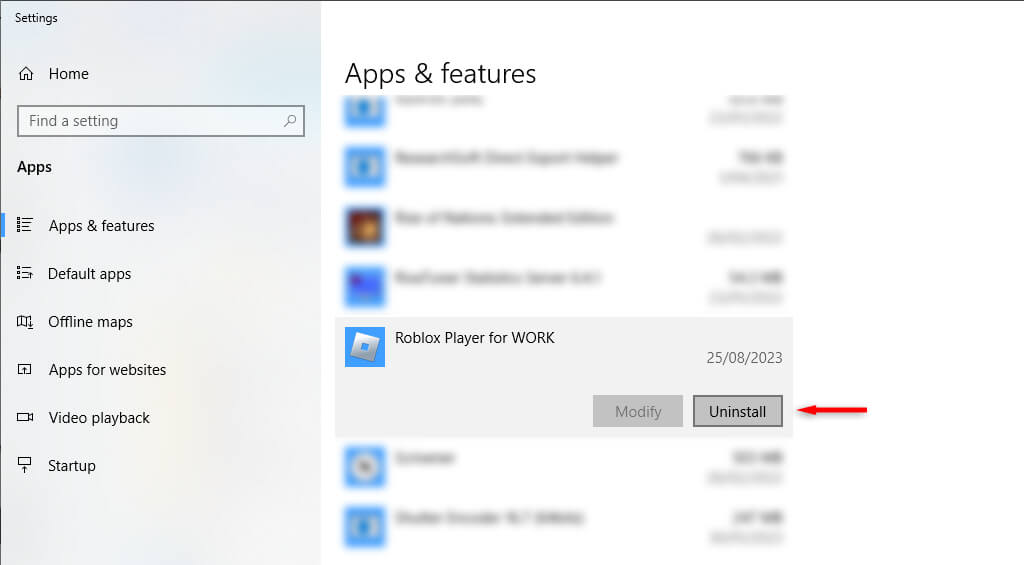
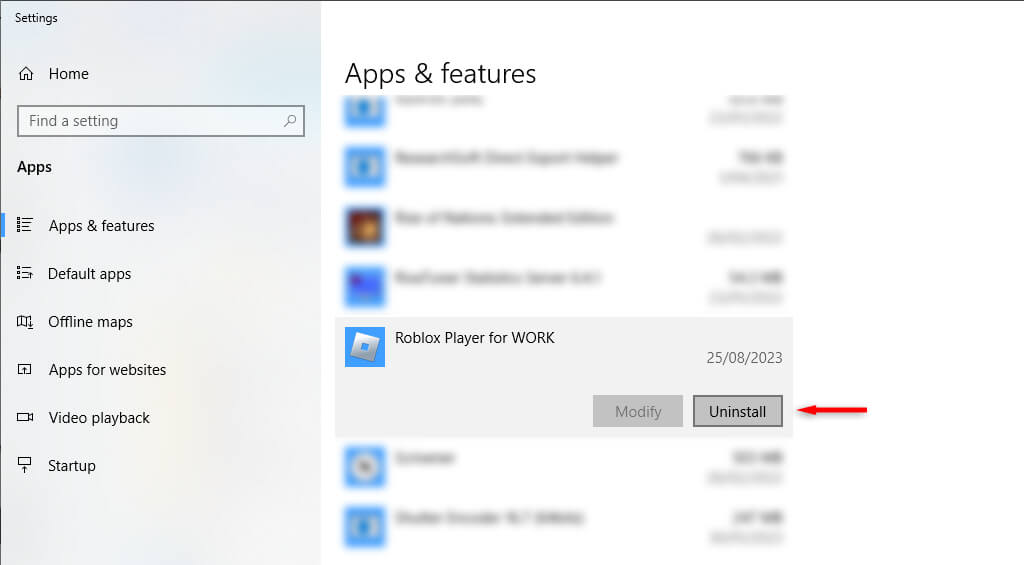
- Ouvrez leSite Robloxet téléchargez le lanceur Roblox.
- Double-cliquez sur le programme d'installation et terminez l'assistant pour réinstaller Roblox. Alternativement, vous pouvez télécharger Roblox via le Microsoft Store.
Pour réinstaller Roblox sur un appareil mobile :
- Appuyez et maintenez leApplication Robloxet sélectionnezDésinstallerouRetirer,en fonction de votre appareil.
- TéléchargerRobloxde laouApple App Store.
Note:Le dernier recours consiste à contacter l'équipe d'assistance Roblox et à voir si elle peut vous aider à résoudre votre problème. Pour signaler le problème à Roblox, rendez-vous sur leurpage de support client.
Revenez aux discussions de jeu en temps réel
L’une des principales choses qui attirent les joueurs vers Roblox est l’aspect social. Si votre microphone cesse soudainement de fonctionner, vous devrez taper tout ce que vous dites, ce qui enlève tout le plaisir du jeu en temps réel. Espérons que cet article vous a aidé à corriger le chat vocal Roblox afin que vous puissiez à nouveau discuter librement.
